
ЮKassa эквайринг - интеграция для МойСклад
Ссылка на оплату
В один клик создавайте клиентам ссылку на оплату
Автоматизация
Автоматизируйте процесс оплаты клиентом
Маркировка
Закрывайте чеки с маркированными товарами
Устанавливая интеграцию ЮKassa эквайринг для МойСклад
вы принимаете условия лицензионного соглашения
Возможности интеграции:
НАСТРОЙКИ ОРГАНИЗАЦИИ:
- Выбор юр.лица из настроек МойСклад
- Выбор счета из настроек МойСклад для учета входящих/исходящих средств
- Создание счета в МойСклад из настроек приложения
- Создание ссылки на оплату в один клик. Простое копирование ссылки
- Оплата банковскими картами и по QR-коду через Систему быстрых платежей
- Настройка перенаправления покупателя в случае успешной/неуспешной оплаты
- Выбор системы налогообложения
- Поддержка ФФД версий 1.05 и 1.2
- Автоматическая передача чеков в онлайн-кассу при оплате (Для случаев с немаркированным товаром)
- Передача закрывающего чека в онлайн-кассу одним нажатием (Для случаев с маркированным товаром)
- Настройка автоматического обновления статусов документов по триггеру: от создания ссылки на оплату до возврата средств
- Создание пользовательских статусов для каждого триггера через настройки приложения
- Управление автоматическим созданием и проведением документов приложением
- В зависимости от настройки, приложение автоматически создает необходимые документы при создании ссылки, оплате и возврате
- Регулирование прав доступа сотрудников к функциям приложения. Вы можете регулировать кому из сотрудников доступно создание ссылки на оплату и проведение возврата
- Поддержка через WhatsApp, Telegram и Формы обратной связи по ссылке в настройках приложения
Для установки интеграции нажмите на кнопку "Установить в МойСклад" или установите интеграцию из раздела «Решения» в МойСклад:
Стоимость приложения после пробного периода: 1 000 руб. / мес
- Перейдите в сервис МойСклад
- Зайдите в своего пользователь и перейдите в раздел: "Решения"
- Выберите приложение "ЮKassa эквайринг" и нажмите кнопку "установить"
- У вас автоматически активируется пробный период на 7 дней
Стоимость приложения после пробного периода: 1 000 руб. / мес
Как настроить приложение
ЮКасса эквайринг
ЮКасса эквайринг
1
Зайдите в установленное приложение ЮKassa эквайринг
Зайдите в в раздел Решения → Мои решения → ЮKassa эквайринг.
Нажмите на кнопку "Перейти в приложение".
Нажмите на кнопку "Перейти в приложение".
2
Заполните основные настройки
Наименование настройки - придумайте название терминала.
ShopId - скопируйте из параметров терминала ЮКасса.
SecretKey - скопируйте из параметров терминала ЮКасса
Юр-лицо - выберите юр-лицо.
Расчетный счет - выберите расчетный счет.
Система налогообложения - выберите систему налогообложения которую вы используете.
ShopId - скопируйте из параметров терминала ЮКасса.
SecretKey - скопируйте из параметров терминала ЮКасса
Юр-лицо - выберите юр-лицо.
Расчетный счет - выберите расчетный счет.
Система налогообложения - выберите систему налогообложения которую вы используете.
3
Где взять ShopId
ShopId можно найти в названии магазина.
Также ShopId можно найти перейдя в раздел Настройки → Магазин.
Также ShopId можно найти перейдя в раздел Настройки → Магазин.
4
Где взять SecretKey
Перейдите в раздел Интеграции → Ключи API.
SecretKey находится в пункте "Секретный ключ".
SecretKey находится в пункте "Секретный ключ".
5
URL перенаправления
Укажите URL перенаправления при успешной и неуспешной оплате.
Эта настройка определяет на какую страницу попадает клиент после оплаты.
По правилам банка страница перехода должна быть обязательно.
По умолчанию (если не заполнить поля) стоит страница нашего сайта.
Поэтому важно указать страницы вашего сайта, чтобы клиент перешел на него после оплаты.
Эта настройка определяет на какую страницу попадает клиент после оплаты.
По правилам банка страница перехода должна быть обязательно.
По умолчанию (если не заполнить поля) стоит страница нашего сайта.
Поэтому важно указать страницы вашего сайта, чтобы клиент перешел на него после оплаты.
6
Оплата по QR коду через СПБ
Включите переключатель "Включить оплату по СПБ" для использования этого способа оплаты.
7
Выберите версию ФФД
Выберите версию ФФД которую вы используете: 1.05 или 1.2.
При включенной опции "включить отправку данных чека (нужна подключенная касса)" данные чека будут автоматически отправляться в подключенную онлайн-кассу в Личном кабинете ЮKassa.
Если вы хотите закрывать чек вручную, выключите опцию автоматической отправки данных.
В этом случае вы можете закрыть чек вручную через кнопку "Закрыть чек" в виджете.
При включенной опции "включить отправку данных чека (нужна подключенная касса)" данные чека будут автоматически отправляться в подключенную онлайн-кассу в Личном кабинете ЮKassa.
Если вы хотите закрывать чек вручную, выключите опцию автоматической отправки данных.
В этом случае вы можете закрыть чек вручную через кнопку "Закрыть чек" в виджете.
8
Если онлайн-касса не связана с ЮKassa
Если вы не используете онлайн-кассу подключенную в личном кабинете ЮKassa, то отключите пункт "включить отправку данных чека (нужна подключенная касса)".
Закрывающий чек вам нужно будет отправить в онлайн-кассе которую вы используете.
Закрывающий чек вам нужно будет отправить в онлайн-кассе которую вы используете.
9
Укажите настройки статусов
В разделе "настройка статусов" укажите какие статусы будут автоматически проставляться в разных ситуациях у документов:
- Входящий платеж
- Отгрузка
- Счет
- Заказ
10
Выберите быстрые статусы
При выборе статуса вы можете быстро создать нужные статусы через настройки приложения.
Для этого прокрутите статусы до раздела "Пользовательские (будет создано приложением)".
При выборе нужного статуса он будет автоматически создан в МойСклад.
Для этого прокрутите статусы до раздела "Пользовательские (будет создано приложением)".
При выборе нужного статуса он будет автоматически создан в МойСклад.
11
Укажите настройки документов
В разделе "Настройка документов" укажите какие документы будут создаваться в системе МойСклад автоматически.
Вы можете регулировать автоматическое создание Отгрузки, Возврата покупателя и Исходящего платежа.
Также для Отгрузки и Возврата покупателя вы можете указать автоматическую проводку документа.
Вы можете регулировать автоматическое создание Отгрузки, Возврата покупателя и Исходящего платежа.
Также для Отгрузки и Возврата покупателя вы можете указать автоматическую проводку документа.
12
Настройте права доступа
В разделе "Права доступа" укажите у кого из сотрудников будет доступ к созданию платежной ссылки и к проведению возврата оплаты клиенту.
13
Сохраните настройки терминала
Не забудьте сохранить настройки терминала, нажав кнопку "Сохранить".
14
Поддержка
Воспользуйтесь разделом "Поддержка" если у вас остались вопросы по настройке приложения.
Часто задаваемые вопросы
- Пользователь:Что делать если у меня версия ФФД 1.2, но я не использую онлайн-кассу, подключенную к личному кабинету ЮKassa?Поддержка:Если вы не используете онлайн-кассу подключенную в личном кабинете ЮKassa, то отключите пункт "включить отправку данных чека (нужна подключенная касса)".
Закрывающий чек вам нужно будет отправить в онлайн-кассе которую вы используете.

